在Excel表格中插入数字的方法有多种,常见的方法包括:直接输入、使用公式、复制粘贴、自动填充、导入数据源。下面将详细介绍其中的一些方法。
一、直接输入
直接输入是最简单的方法,适用于少量数据的录入。首先,选中需要输入数字的单元格或单元格区域,直接在键盘上输入数字,然后按下Enter键确认。直接输入的方式非常直观,特别适合新手用户。
打开Excel表格,选择你需要输入数字的单元格。
在所选单元格中,输入你需要的数字。
按Enter键确认输入。
这种方法的优点是操作简单,输入速度快,但不适合大量数据的录入,因为手动输入可能会导致错误。
二、使用公式
使用公式可以在Excel中实现自动计算和批量数据的生成。公式是Excel中强大的工具,能够进行各种复杂的计算。
打开Excel表格,选择需要插入数字的单元格。
输入公式。例如,如果你需要在A1单元格中插入一个计算结果,你可以输入 =SUM(B1:B10),这将计算B1到B10单元格的和。
按Enter键确认公式。
使用公式的优点是能够自动计算和更新,适合需要频繁变化的数据分析工作。
三、复制粘贴
复制粘贴是将数据从其他地方复制到Excel中的一种方法。这种方法适用于从其他文件或表格中导入数据。
在其他文件或表格中选中需要复制的数字。
按Ctrl+C复制选中的数据。
回到Excel表格,选择你需要粘贴数据的单元格。
按Ctrl+V粘贴数据。
复制粘贴的方法适用于已有数据的快速导入,但需要注意数据格式的一致性。
四、自动填充
自动填充是Excel中的一个功能,可以快速填充连续的数据。例如,你可以快速生成一个从1到100的序列。
在Excel表格中,输入起始数字。例如,在A1单元格中输入1。
选择A1单元格,将鼠标移到单元格右下角的填充柄(小黑点)上。
按住填充柄向下拖动,直到你需要的范围。
松开鼠标,Excel将自动填充连续的数字。
自动填充的优点是能够快速生成连续的数据,适合大批量、规律性数据的录入。
五、导入数据源
导入数据源是将外部数据文件导入Excel中的一种方法。这种方法适用于处理大量数据或从数据库中导入数据。
打开Excel表格,点击菜单栏中的“数据”选项。
选择“自文本导入”或“从其他来源导入”,根据需要选择数据文件。
按照导入向导的步骤,选择文件格式、数据范围等,完成数据导入。
导入数据源的方法适用于大规模数据处理和分析,能够有效提高工作效率。
通过以上几种方法,用户可以根据具体情况选择最适合的数据录入方式。直接输入适合少量数据,使用公式适合自动计算和批量生成数据,复制粘贴适合从其他文件导入数据,自动填充适合生成连续数据,导入数据源适合处理大量数据。掌握这些方法,可以大大提高Excel表格的操作效率。
相关问答FAQs:
1. 如何在Excel表格中插入数字?
问题: 我想在Excel表格中插入数字,应该如何操作?
回答: 在Excel中插入数字非常简单。您只需要选择您要插入数字的单元格,然后直接在键盘上输入数字即可。按下Enter键后,您的数字就会显示在选定的单元格中。
2. 如何在Excel表格中批量插入数字?
问题: 我有一个长列需要连续插入数字,有没有快速的方法可以批量插入数字?
回答: 是的,Excel提供了一个很方便的功能来批量插入数字。您可以选择您要开始插入数字的单元格,并在键盘上输入第一个数字。然后,将鼠标悬停在单元格的右下角,直到光标变成一个黑色十字箭头。按住鼠标左键并向下拖动,直到您达到所需的数字范围。松开鼠标左键后,Excel会自动填充所选单元格的连续数字。
3. 如何在Excel表格中插入带小数点的数字?
问题: 我需要在Excel表格中插入带小数点的数字,怎么操作?
回答: 在Excel中插入带小数点的数字与插入整数数字的方法相同。您只需选择要插入数字的单元格,并在键盘上输入带小数点的数字。然后按下Enter键,您的数字将显示在选定的单元格中。如果您想设置小数点位数,请选择插入数字的单元格,然后单击“小数位数”按钮(通常位于Excel的“主页”选项卡上),并选择所需的小数位数。
原创文章,作者:Edit1,如若转载,请注明出处:https://docs.pingcode.com/baike/4848161